Schakelen tussen e-mailaccounts op de iPhone
De Mail-app op uw iPhone heeft een mapindeling waarmee u kunt navigeren tussen meerdere mappen en zelfs e-mailaccounts. Maar het groepeert ook al uw e-mails in een map All Inboxes, waar u tegelijkertijd alle berichten in al uw e-mailaccounts kunt zien.
Dit kan voor sommige mensen werken, maar het kan soms verwarrend zijn. Gelukkig kun je ook naar de specifieke e-mailaccounts navigeren, waardoor het mogelijk is om binnen één e-mailaccount te blijven. Vervolgens kunt u onze onderstaande stappen volgen om te leren hoe u kunt schakelen tussen e-mailaccounts op uw iPhone.
Schakel tussen meer dan één e-mailaccount op een iPhone
Deze tutorial gaat ervan uit dat je meerdere e-mailaccounts hebt ingesteld op je iPhone. U kunt de geconfigureerde e-mailaccounts bekijken door op Instellingen> E-mail, contacten, agenda's te tikken, waarna uw accounts daar allemaal worden vermeld, zoals in de onderstaande afbeelding -

Als je tot nu toe slechts één e-mailaccount hebt geconfigureerd en je wilt gewoon een andere toevoegen, dan kun je op de knop Account toevoegen onder je e-mailaccounts in de afbeelding hierboven tikken en vervolgens de stappen op het scherm volgen om de installatie te voltooien. Vervolgens kunt u de onderstaande stappen volgen om te leren hoe u kunt schakelen tussen uw e-mailaccounts.
Stap 1: Raak het e- mailpictogram aan.
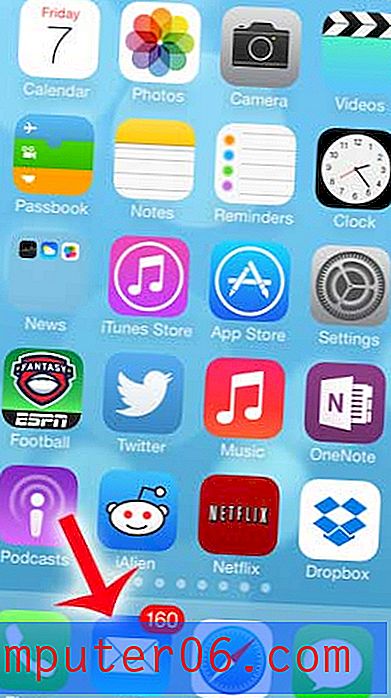
Stap 2: Druk op de knop Mailboxen linksboven in het scherm (als die er is). Als de knop er niet is, bevindt u zich in de map op het hoogste niveau voor de Mail- app.
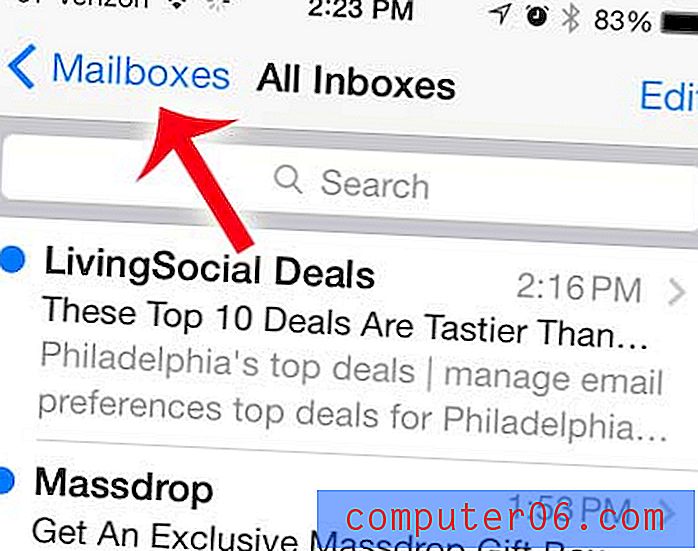
Stap 3: Selecteer de inbox die u wilt bekijken in de lijst bovenaan het scherm. Zoals eerder vermeld, let op de optie Alle inboxen, die al uw e-mails uit al uw inboxen op één locatie verzamelt.
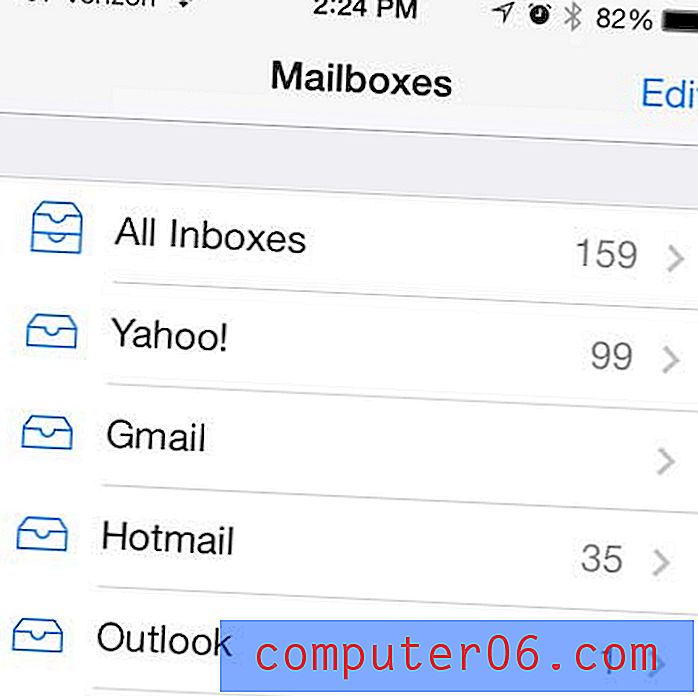
Stap 4: Omgekeerd kunt u naar de onderkant van dit scherm scrollen, waar u een Accounts- vermelding krijgt.
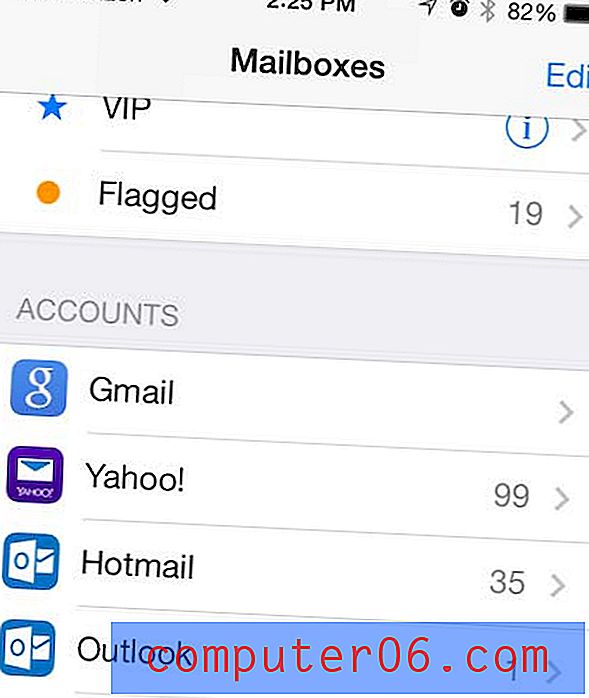
U kunt een van uw accounts selecteren om uw volledige mappenlijst voor dat account te krijgen, zoals Inbox, Concepten, Verzonden ongewenste e-mail, enz. U kunt vervolgens terugkeren naar de lijst met e-mailaccounts door op de knop Mailboxen in de linkerbovenhoek van het scherm.
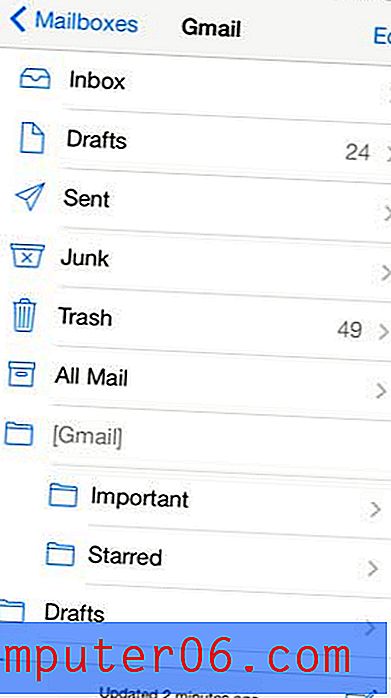
Als u een nieuwe e-mail maakt terwijl u een account bekijkt, wordt die e-mail vanaf dat account verzonden.
Als u probeert een nieuwe e-mail te maken vanuit de map Alle postvakken, tikt u op het veld Van, waardoor een wiel verschijnt waarmee u kunt kiezen uit al uw geconfigureerde accounts.
Is er een e-mailaccount op je iPhone die je niet meer gebruikt? Leer hoe u een e-mailaccount op de iPhone verwijdert en uzelf wat extra opslagruimte geeft.



